Kako pretraživati u Excelu
Microsoft Ured Microsoft Excel Junak Nadmašiti / / April 02, 2023

Zadnje ažurirano dana

Proračunska tablica može sadržavati ogromnu količinu podataka, ali pronaći ih ne bi trebalo biti teško. Evo kako pretraživati u Excelu.
Proračunske tablice su nevjerojatno korisne za pohranu podataka. Ako ste ikada pokušali vidjeti koliko daleko sežu retci ili stupci u Excelu, dobro ćete znati koliko podataka može sadržavati.
Ako imate gomilu podataka za prosijati, može biti vrlo korisno znati kako pretraživati u Excelu. Dobra vijest je da pomoću alata u Excelu možete brzo i jednostavno pronaći određene riječi ili vrijednosti.
Možete čak zamijeniti određenu riječ ili vrijednost drugom. Ako se vaša riječ ili vrijednost pojavljuje više puta u vašoj proračunskoj tablici, svaki primjer možete učiniti samo jednim klikom. Također možete koristiti Excel funkcije za pronalaženje određenih vrijednosti ili nizova i vraćanje korisnih informacija o njima.
Ako ste spremni početi loviti po proračunskoj tablici, evo kako pretraživati u Excelu.
Kako pretraživati u Excelu koristeći Find
Ako pokušavate pronaći određeni podatak u proračunskoj tablici, možete upotrijebiti alat Excel Find koji će vam pomoći da ga pronađete. Možete tražiti točnu riječ ili vrijednost ili koristiti zamjenske znakove za manje specifično pretraživanje.
Za pretraživanje u Excelu pomoću Find:
- Provjerite jeste li u Dom tab.
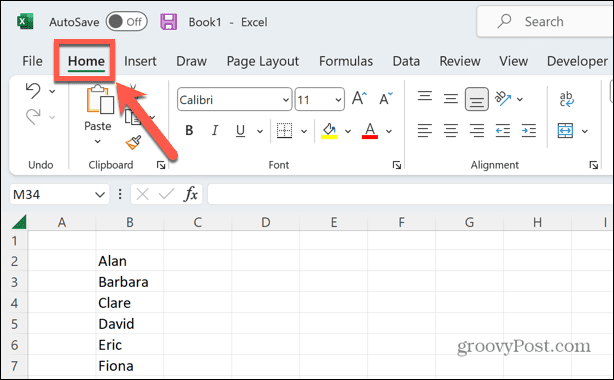
- u Uređivanje dijelu vrpce kliknite Pronađi i odaberi.
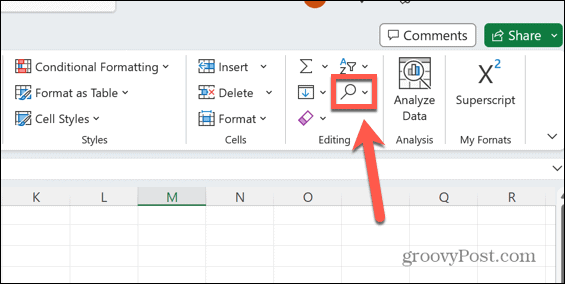
- Izaberi Pronaći.
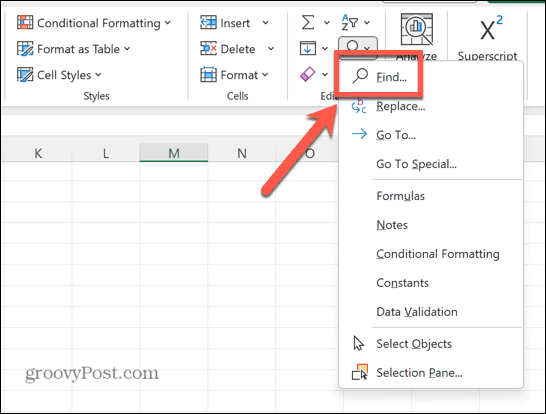
- Unesite tekst koji želite pronaći u Naći što U pretraživanju možete koristiti i zamjenske znakove, koji su objašnjeni kasnije u članku.
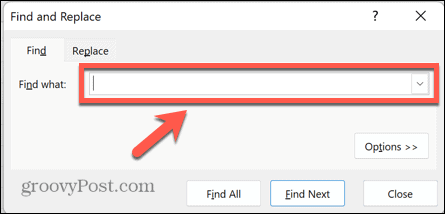
- Ako trebate dodatne opcije pretraživanja, a one još nisu vidljive, kliknite Mogućnosti.
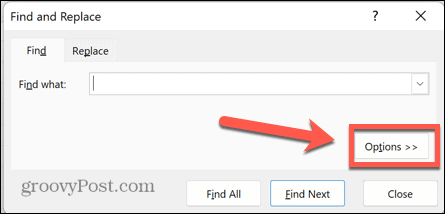
- Odaberite dodatne opcije. To uključuje:
-
Unutar: Odaberite pretraživanje unutar trenutnog lista ili cijele radne knjige.
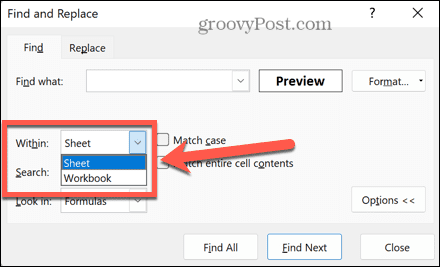
-
traži: Odaberite Po redovima ili Po stupcima za pretraživanje samo unutar jednog retka ili stupca odjednom.
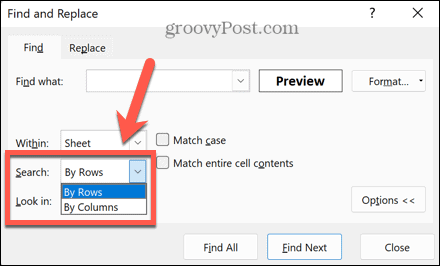
-
Pogledaj u: Priča Pronaći želite li pretraživati unutar formula, vrijednosti, bilješki ili komentara.
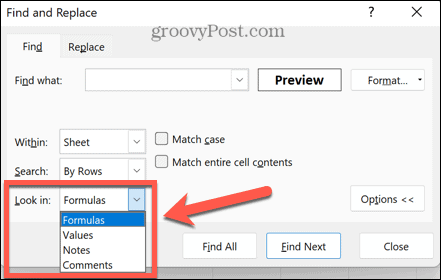
-
Kutija šibica: Vraća samo rezultate u kojima velika i mala slova točno odgovaraju onome što ste unijeli u Naći što polje.
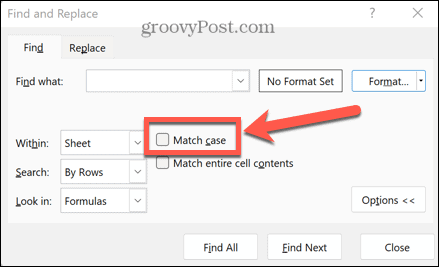
-
Podudaranje cijelog sadržaja ćelije: Zanemaruje ćelije koje sadrže vaš upit za pretraživanje, ali i drugi tekst. Imajte na umu da se u programu Excel za Mac ova opcija poziva Pronađite samo cijele ćelije.
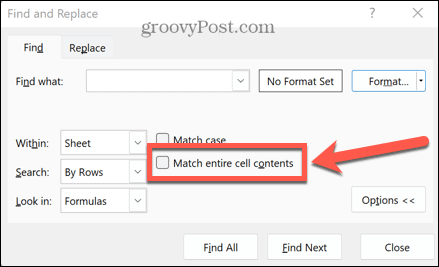
-
Format: Možete natjerati Excel da traži samo rezultate koji imaju specifično oblikovanje. Klik Format da postavite željeno oblikovanje.
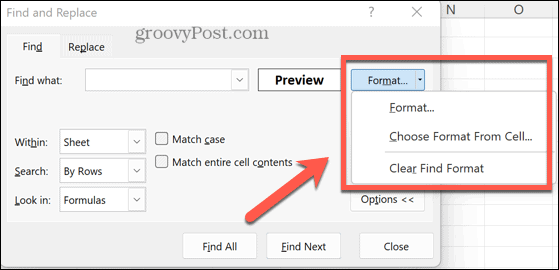
- Kada budete zadovoljni postavkama pretraživanja, kliknite Pronađi sve pronaći svaku instancu vašeg upita za pretraživanje unutar zadanih parametara.
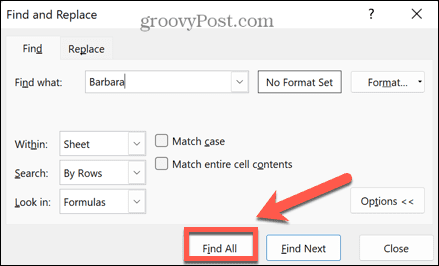
- Vidjet ćete popis svih ćelija koje su pronađene. Pritisnite jedan da biste bili odvedeni u tu ćeliju.
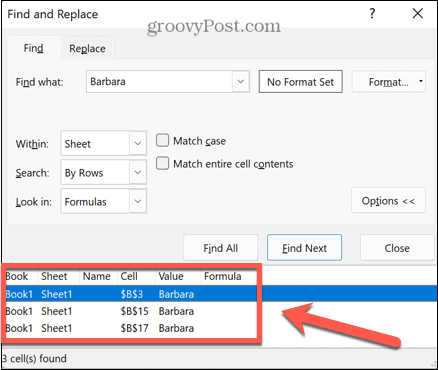
- Alternativno, ako želite pronaći samo sljedeću pojedinačnu instancu, kliknite Pronađi sljedeće umjesto toga.
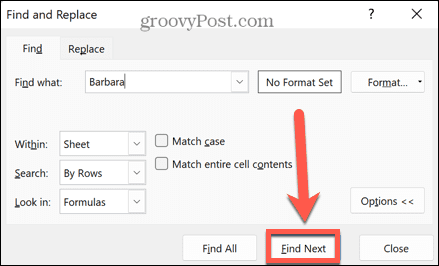
Kako pretraživati u Excelu pomoću Zamjene
Ako shvatite da je jedna riječ ili vrijednost netočno unesena u vašu proračunsku tablicu, možete upotrijebiti alat za zamjenu programa Excel kako biste pronašli te pogreške i zamijenili ih ispravljenim tekstom. Ovu metodu možete koristiti i za zamjenu jedne vrijednosti drugom.
Za korištenje Zamjene u Excelu:
- u Uređivanje odjeljak od Dom karticu, kliknite Pronađi i odaberi.
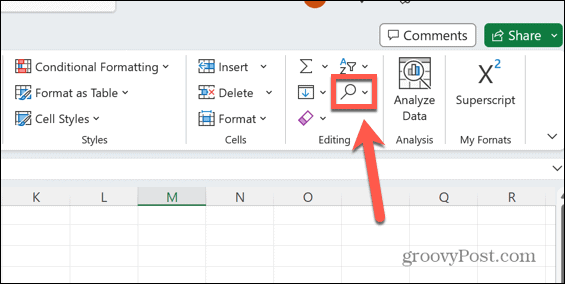
- Izaberi Zamijeniti.
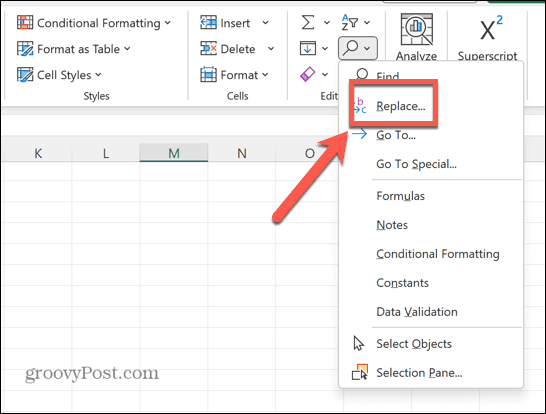
- u Naći što polje unesite tekst koji želite zamijeniti.
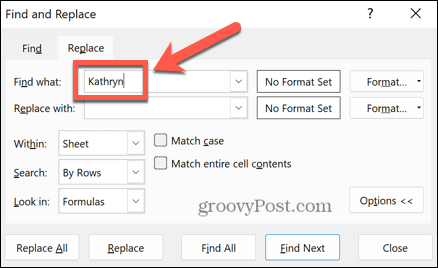
- u Zamijeniti s polje unesite tekst kojim ga želite zamijeniti.
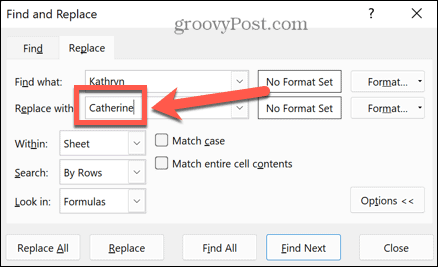
- Postavite sve druge dodatne opcije kao što je navedeno u gornjem odjeljku.
- Ako želite zamijeniti sve instance svog teksta, kliknite Zamjeni sve. Morate biti sigurni da ste postavili svoje opcije tako da ćete zamijeniti samo tekst koji želite.
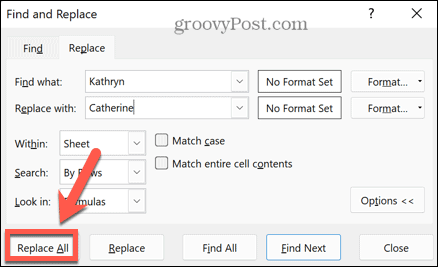
- Ako želite igrati na sigurno i samo zamijeniti jednu po jednu instancu, kliknite Pronađi sljedeće pronaći sljedeću instancu.
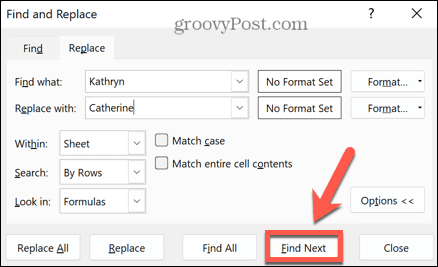
- Klik Zamijeniti da biste zamijenili ovu instancu ili je preskočili, kliknite Pronađi sljedeće opet.
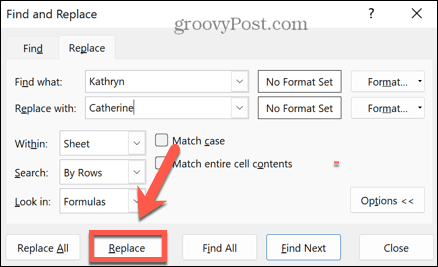
- Ponavljajte dok ne zamijenite sve instance koje želite.
Kako koristiti zamjenske znakove u Excelu
Za pronalaženje više različitih riječi ili vrijednosti u proračunskoj tablici možete koristiti zamjenske znakove. To su posebni znakovi koji Excelu govore kriterije za ono što treba tražiti.
Za korištenje zamjenskih znakova u Excelu:
- Koristite upitnik (?) za zamjenu bilo kojeg pojedinačnog znaka. Na primjer, traženje b? g bi našao torbu, beg, veliki, močvaru i bubu.
- Koristite zvjezdicu (*) za zamjenu bilo kojeg niza znakova. Na primjer, traženje b*a pronaći riječi kao što su boa, grudnjak, banana, bandana i balerina.
- Koristite tildu (~) ako tekst koji tražite uključuje ili upitnik ili zvjezdicu. Na primjer, traženje stvarno ~? pronašao bi "stvarno?" uključujući upitnik.
Kako pretraživati u Excelu pomoću funkcija
Sve gore navedene metode omogućuju vam da pronađete lokaciju ćelija koje sadrže navedene riječi ili vrijednosti. Međutim, također možete koristiti funkcije programa Excel za pronalaženje teksta ili vrijednosti unutar vaše proračunske tablice i pružanje informacija o tim vrijednostima ili njihovoj lokaciji.
Evo nekoliko funkcija koje biste mogli provjeriti:
- PRONAĆI: Ova se funkcija prilično razlikuje od alata Find u Excelu. Može se koristiti za pronalaženje položaja određenog znaka unutar niza.
- TRAŽI: Ovo je slično PRONAĆI ali zanemaruje velika i mala slova znaka koji tražite.
- VLOOKUP: The VLOOKUP funkcija pronalazi određenu vrijednost u jednom stupcu i vraća vrijednost iz drugog stupca u istom retku. Na primjer, možete tražiti ime i vratiti njihovu dob iz sljedećeg stupca.
- HLOOKUP: Isto kao VLOOKUP ali vraća vrijednost iz drugog reda u istom stupcu.
- XLOOKUP: Ovo je slično VLOOKUP i HLOOKUP ali vam omogućuje da pogledate podatke s obje strane odabranog retka ili stupca, što druge funkcije ne mogu.
- USPOREDI SE: Ova funkcija vraća položaj tražene vrijednosti unutar polja. Drugim riječima, vratit će lokaciju vrijednosti pretraživanja unutar vaših odabranih podataka.
- INDEKS: Ovo je suprotno od USPOREDI SE; ako navedete referencu ćelije, vratit će vrijednost u toj ćeliji.
Istraživanje vaših podataka u programu Microsoft Excel
Učenje pretraživanja u Excelu osigurava da nećete potrošiti vjekove pokušavajući pronaći onu informaciju koja vam je potrebna. Koristeći gore navedene metode, možete brzo pronaći bilo koji tekst ili vrijednosti u svojoj proračunskoj tablici.
Excel je iznimno moćna aplikacija i gotovo da biste cijeli život mogli naučiti kako koristiti sve njegove funkcije. Možete naučiti korisne značajke poput kako omogućiti ili onemogućiti makronaredbe u Excelu. Također može biti korisno znati kako tražiti duplikate u Excelu. A ako vaše formule proizvode pogreške, možete naučiti kako pronaći kružnu referencu u Excelu.
Kako pronaći ključ proizvoda za Windows 11
Ako trebate prenijeti ključ proizvoda za Windows 11 ili vam je samo potreban za čistu instalaciju OS-a,...
Kako očistiti Google Chrome predmemoriju, kolačiće i povijest pregledavanja
Chrome izvrsno pohranjuje vašu povijest pregledavanja, predmemoriju i kolačiće za optimizaciju rada vašeg preglednika na mreži. Njen način...


